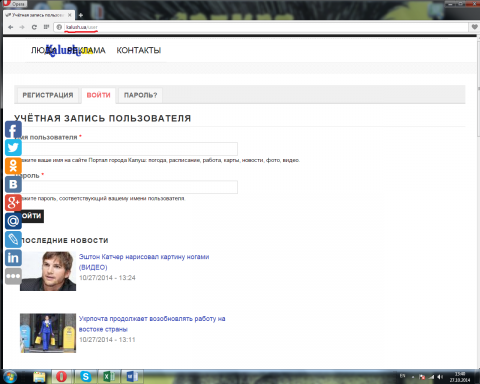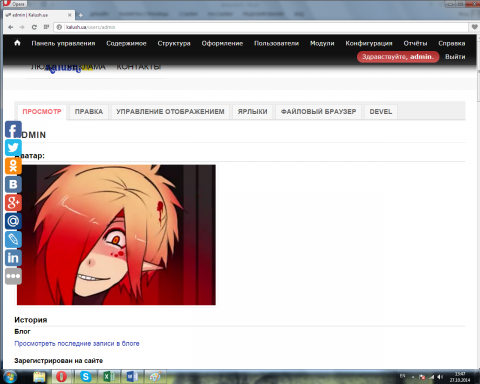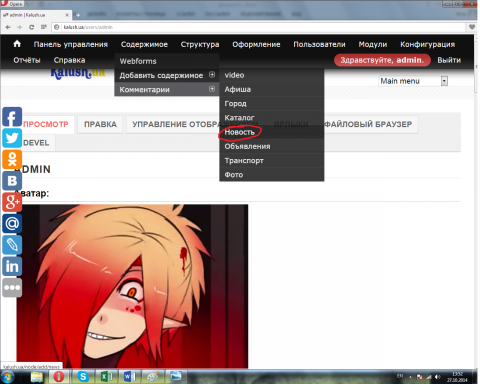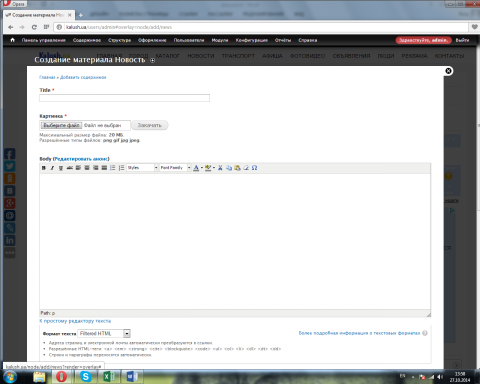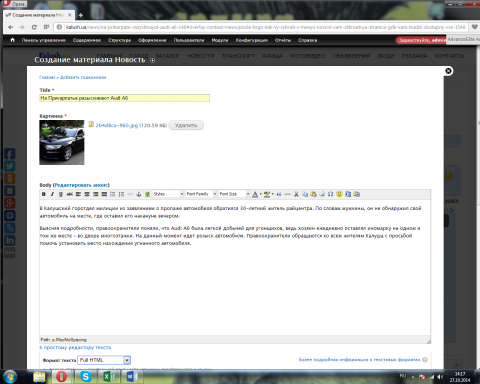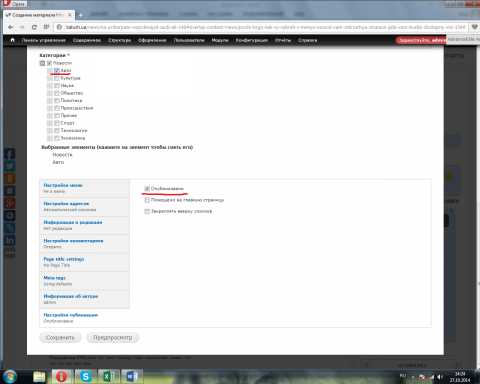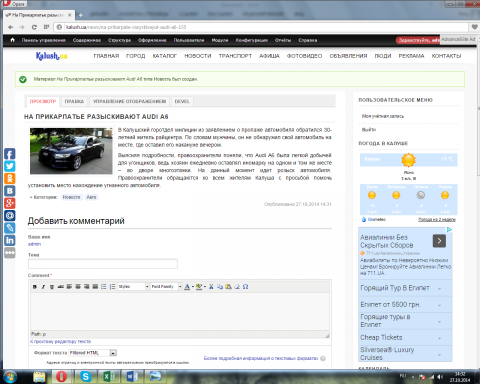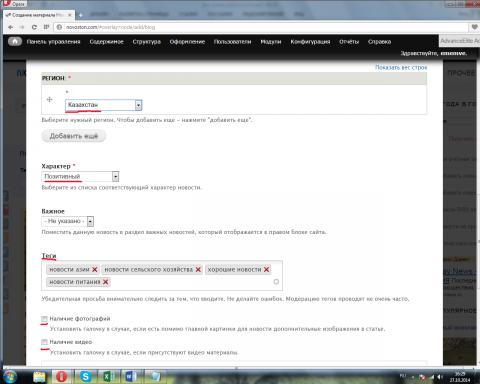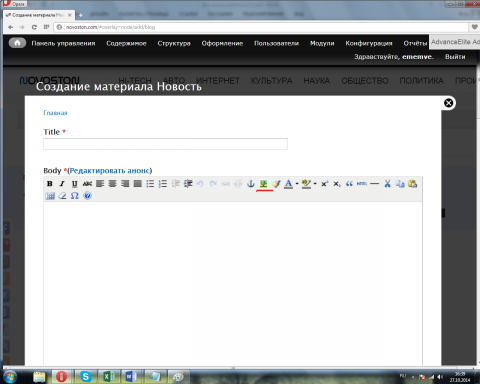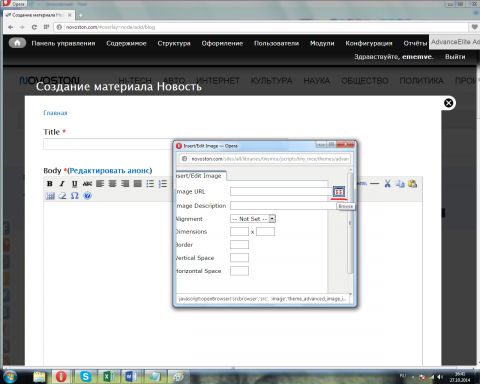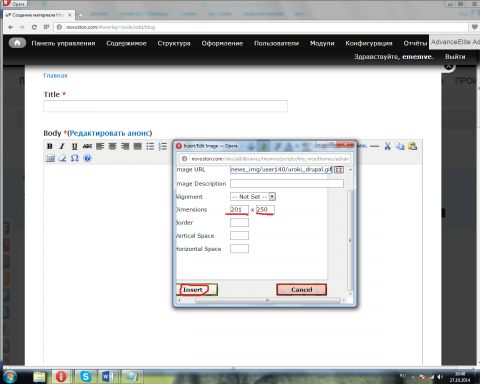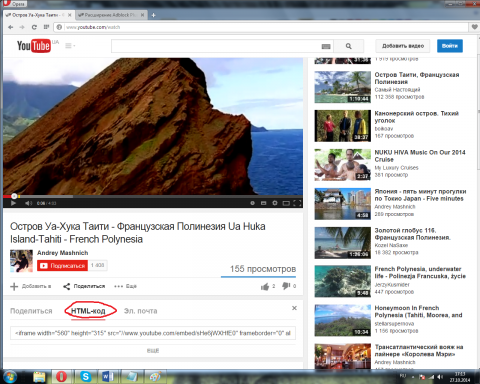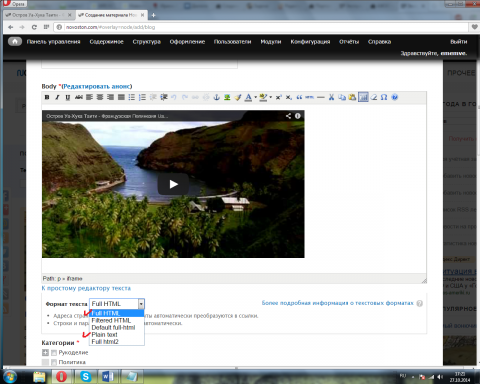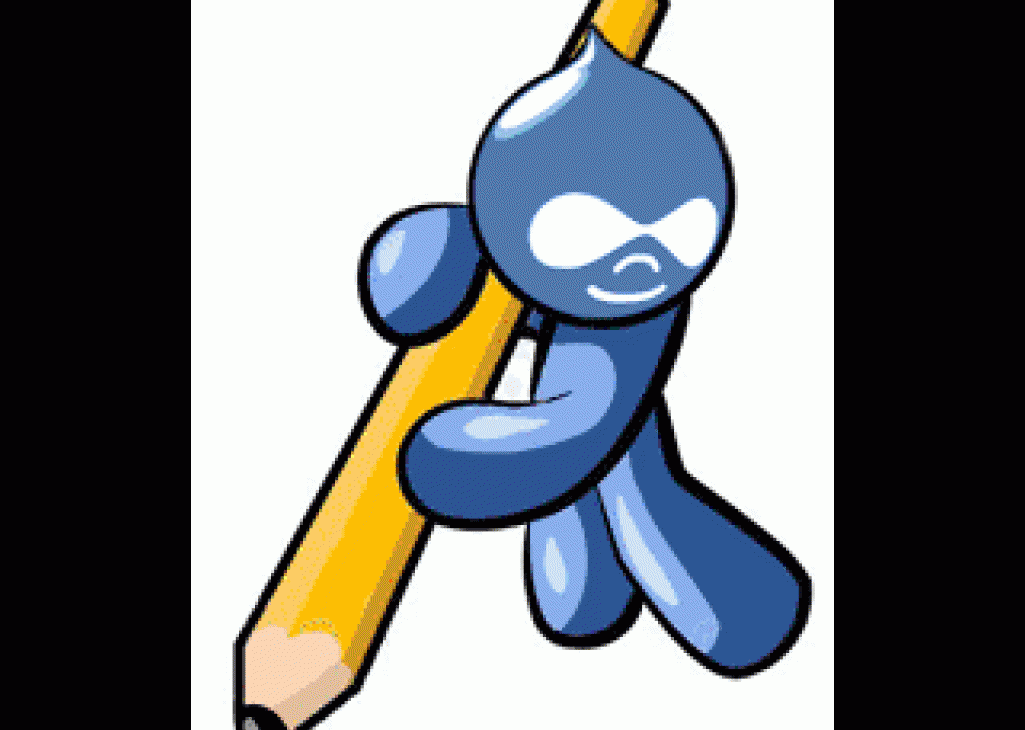Опубликовано пользователем admin
Для начала работы на Drupal-сайте (публикация материала, редактирование, изменение настроек и прочее) вам нужно зайти в панель управления. Так, в адресной строке к адресу сайта дописываем «/user» (напр. kalush.ua/user):
В строке «Имя пользователя» вписываем логин (его нужно узнать у сотрудника, который вас курирует), а в строке «Пароль» - соответственно пароль (который также вам сообщит куратор). После этой операции вам становится доступной панель управления сайтом. Она выглядит следующим образом:
Рерайтер, который наполняет сайт, должен выбрать в меню «Содержимое», потом «Добавить содержимое» и раздел, куда будет публиковаться материал («новость», «каталог», «фото» и прочее). Пускай это будет «новость»:
После того, как вы выбрали в меню «новость», вам откроется страница, где вам будут доступны все инструменты, необходимые непосредственно для публикации материала (в нашем случае – новости):
Дальше заполняем обязательные поля:
Title – это заглавие вашей новости.
Картинка – собственно изображение, которым вы хотите проиллюстрировать новость. Сначала выбираете файл, кликнув соответствующую кнопку, затем нажимаете «Закачать». Если соединение с интернетом хорошее, то изображение появится почти сразу же.
Body – сам материал, который перед тем, как быть вставленным в поле, должен быть предварительно скопирован с «Блокнота» на вашем ПК. То есть, если вы пишете материал в Word, то по завершению вам нужно скопировать написанное, вставить в «Блокнот», и, еще раз скопировав с «Блокнота», вставить текст в поле «Body». Это позволит избежать разнообразия шрифта, ненужных пробелов и прочих «косяков».
Формат текста – Full HTML.
После этого заполняем следующие поля:
Категория – выбирается тематика, к которой относится ваш материал (авто, общество, наука и т. д.).
Настройки публикации – если по умолчанию не стоит отметка «Опубликовано», то ее нужно поставить самому, иначе ваш материал не будет отображаться на сайте.
Предпросмотр – перед тем, как окончательно сохранить материал, пользуйтесь предосмотром. Еще раз просмотрев сделанное, вы максимально исключаете разного рода ошибки, которые недопустимы на сайте.
Сохранить – последний шаг в публикации. Кликаете по «Сохранить» уже тогда, как все поля заполнены и все отметки проставлены.
После всех проделанных операций вы можете видеть результат – аккуратная статья с ровным и одинаковым шрифтом, обтекающая изображение слева:
На некоторых сайтах нужно добавлять теги, они прописываются вручную рерайтером. Тегов должно быть не менее четырех на один материал, в среднем 4-6 тегов, но чем больше – тем лучше. Теги содержат ключевые фразы, относящиеся непосредственно к материалу.
Например, если вы пишите статью о крупном урожае зерна в Казахстане, то вы должны использовать теги «новости Азии» (география - обязательно), «новости сельского хозяйства», если урожай крупный – «хорошие новости», «новости питания».
Кроме того, могут быть кнопки «Регион» (выбираете страну, к которой материал относится, из списка) и «Характер» - выставляется в зависимости от того, хорошая это новость, плохая или нейтральная.
Также на некоторых сайтах присутствуют отметки «Наличие видео» и «Наличие фотографий» - здесь отмечаете только в том случае, если материал имеет встроенный видеофайл или фотоснимки (кроме загруженного изображения для иллюстрации новости).
Несколько слов о встроенных в материал видео или фото. Для того, чтобы вставить в сам текст стати фото, нужно найти в панели инструментов Body иконку с изображением дерева – «Insert/Edit Image» и кликнуть ее.
Вам откроется еще одно небольшое окно, в котором нужно кликнуть значок «Browse». После этого перед вами появится меню, с которого вы сможете загрузить нужное вам фото.
Завершается операция кликом на клавишу «Insert» - фотография загружена. При желании в том же окне можно изменять размеры изображения.
Для вставки видео вам нужно найти ресурс, откуда можно было бы взять код интересующего вас ролика. Рассмотрим на примере популярного сайта You Tube. Под каждым видео данного ресурса находится кнопка «Поделится». Нажав на нее, вам нужно выбрать «HTML-код» и, когда он появится, скопировать его.
После этого необходимо вернуться на наш сайт, перевести формат текста из Full HTML в Plain text, вставить скопированную ссылку и вернуть формат текста обратно в Full HTML.